Зависание компьютера — распространенная проблема, с которой рано или поздно сталкивается любой пользователь. Бывает, что ОС сильно тормозит из-за слабого процессора, который не справляется с высокой нагрузкой. Но чаще всего системные зависания связаны с критической ошибкой, которая не позволяет Windows нормально функционировать. При этом очень часто мышь или сенсорная панель не откликаются. Для того чтобы не прибегать к экстренной перезагрузке, были придуманы горячие клавиши. В зависимости от того, какую комбинацию использовать, будет открыта определенная системная утилита. Таких утилит насчитывается несколько. С их помощью можно, используя лишь клавиатуру, выполнить безопасную перезагрузку устройства. Сегодня мы расскажем о том, как перезагрузить ноутбук с помощью клавиатуры. Впрочем, все данные способы подойдут и для стационарных систем.
Как принудительно перезагрузить ноутбук, если он завис
Перезапуск устройства в некоторых не критичных случаях исправляет ситуацию. Самый простой способ, как перезагрузить леново ноутбук клавиатурой (да и любой другой ноутбук) — удержание кнопки питания, которая на ноутбуке находится над клавиатурным блоком в левом или правом углу. Иногда она может располагаться сбоку, рядом с дисководом или различными портами. На стационарной машине кнопка питания находится на системном блоке. В зависимости от производителя, она также может располагаться в разных местах: сверху, на передней панели, сбоку и так далее. Следует отметить, что данный способ полностью универсальный и подходит для всех моделей ноутбуков, будь то Asus, Lenovo, Acer, HP или любой другой.
Однако прибегать к такому радикальному методу стоит только в крайнем случае, когда операционная система полностью зависла и не подает никаких признаков жизни. Учитывайте, что многие данные в открытых программах могут не сохраниться, поэтому лучше попробовать менее категоричные способы, если это, конечно, возможно.
Как перезагрузить ноутбук через клавишу «Пуск»
Это самый простой способ перезагрузить ноутбук с помощью клавиатуры на Windows. Он не требует запуска встроенных утилит, которые во время некорректной работы операционной системы, могут дополнительно нагрузить жесткий диск и процессор. А если ноутбук очень старый, то экономия ресурсов комплектующих очень важна. Поэтому стоит начать именно с этого метода.
- На клавиатуре нажмите клавишу Win. Она находится между Alt и Ctrl в левом нижнем углу. Если клавиатура игровая, то данная клавиша может быть перенесена в другое место. Делается это для того, что бы во время игрового процесса, случайно ее не нажать и не свернуть все запущенные приложения.
- С помощью стрелочек на клавиатуре пролистайте весь список установленных программ и доберитесь до значка выключения, который находится в самом низу. В зависимости от операционной системы этот значок может находиться в другом столбце в открывшемся меню. Если мышь или тачпад не работают, то нажмите клавишу Tab (она находится в левой части клавиатуры между Shift и CapsLock) для того, чтобы переключиться на соседний столбец. Возможно потребуется несколько нажатий на Tab для того чтобы добраться до нужного столбика. Все зависит от того, как настроено ваше меню «Пуск».
- Как только пункт «Выключение» выбран, нажмите клавишу Enter и стрелками выберите один из предлагаемых вариантов: перезагрузка, завершение работы, спящий режим.
Как перезагрузить компьютер через экранное меню
Если предыдущий способ вам не подошел, то можно воспользоваться функциями самой Windows, которые помогут перезагрузить ноутбук с клавиатуры. Зависание системы — не исключение. Для рестарта выполните следующие действия:
- Нажмите одновременно комбинацию клавиш Ctrl + Alt + Del. Появится экранное меню, которое используется для смены пользователя и запуска диспетчера задач. В правой нижней части этого экрана имеется кнопка выключения.
- С помощью кнопки Tab на клавиатуре пролистайте курсор до нужного пункта и подтвердите операцию клавишей Enter.
- Стрелками вверх и вниз выберите в выпадающем меню «Перезагрузка» и нажмите Enter.
Как перезапустить ноутбук с ОС Windows 8
В операционных системах Windows 8 и Windows 8.1 перезагрузка осуществляется специальной командой для рестарта. Нажмите сочетание клавиш Win + C, и вы увидите боковую панель, которая содержит пункт «Параметры». Традиционно выбрать его нужно с помощью стрелок и подтвердить выбор с помощью клавиши Enter. Далее вы увидите знакомое меню с несколькими вариантами. Здесь аналогично выберите перезагрузку и нажмите Enter.
Завис ноутбук: как перезагрузить клавишами ALT+F4
Последняя комбинация клавиш в нашем списке, которая позволяет без использования мыши выполнить перезапуск компьютера. Работает во всех версиях операционных систем от Microsoft. Для этого выполните следующие действия.
- Одновременно нажмите клавиши ALT + F4. Вы увидите небольшое меню, в котором будет предложено несколько вариантов выключения: завершение работы, перезагрузка, спящий режим.
- Выберите нужную опцию и подтвердите действие с помощью клавиши Enter.
Завис ноутбук: как перезагрузить с помощью командной строки
С помощью командной строки можно сделать практически все, что угодно. В том числе и выполнить рестарт системы.
- Нажмите сочетание клавиш Win + R. Откроется небольшое поле, в которое нужно ввести команду cmd.exe. Точка в конце не нужна. Если поставите, то выдаст ошибку.
- В появившемся окне введите команду shutdown/r и нажмите Enter. Произойдет перезагрузка ОС.
Как перезапустить ноутбук с помощью ярлыка
Лучше всего не дожидаться, когда проблема застанет вас врасплох, а заранее подумать о том, как перезагрузить компьютер с клавиатуры. В любой версии Windows можно создавать ярлыки, которые при запуске будут выполнять определенные команды. Команда для перезагрузки тоже существует. Таким образом, можно выполнить ребут просто запустив заранее подготовленный ярлык. Для этого:
- Нажмите правой кнопкой мыши по свободной области на рабочем столе и выберите пункт «Создать», а затем «Ярлык».
- Откроется окно с пустой строкой, в которую необходимо ввести следующий текст: shutdown -s -t 00. Точка в конце также не требуется. Альтернативная команда — %windir%System32shutdown.exe -s -t 00.
- Затем нажмите «Далее» и введите любое название ярлыка.
- Когда система зависнет, и мышь не будет работать, у вас не возникнет вопрос, как перезапустить ноутбук помощью клавиатуры. Нажмите клавишу Win. С помощью клавиши Tab можно переключаться между интерфейсами на рабочем столе: сам рабочий стол, панель быстрого запуска, системный трей. В зависимости от того, где вы создали ярлык, выберите нужную область, стрелочками найдите ярлык и запустите его с помощью клавиши Enter.
Читайте также:
- Что делать, если ноутбук не включается
- Пропал звук на ноутбуке: решаем проблему несколькими способами
Как перезагрузить ноутбук, если он глючит или завис
Простые инструкции для случаев, когда система ведёт себя некорректно.
Что можно попробовать до перезагрузки
Если компьютер не реагирует на ваши действия, выдаёт ошибки или тормозит, причиной тому чаще всего является сбой в одном из запущенных приложений. Поэтому вместо перезагрузки системы обычно достаточно его закрыть.
Зачастую проблему вызывает та программа, окно которой открыто в настоящий момент. Если не получается закрыть его стандартным способом, попробуйте сделать это принудительно с помощью следующих комбинаций клавиш: Alt + F4 в Windows или Command + Q в macOS.
Если не сработает, воспользуйтесь специальным инструментом для принудительного закрытия приложений. В Windows это «Диспетчер задач», его можно вызвать клавишами Ctrl + Alt + Del.

В macOS есть похожая утилита, которая открывается комбинацией Option + Command + Esc.
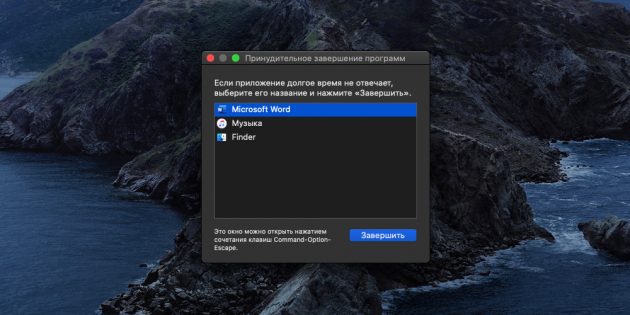
Вызвав любой из этих инструментов, выделите в его списке программу, которая, по‑вашему, могла стать источником проблем, и завершите её работу с помощью специальной кнопки («Снять задачу» или «Завершить»). Если ничего не изменится, попробуйте закрыть таким же образом другие приложения.
В случае неудачи перезапустите систему одним из перечисленных ниже способов.
В результате перезапуска все несохранённые изменения в документах могут быть обнулены. Не забывайте об этом.
Как перезагрузить ноутбук c помощью интерфейса
На всякий случай напомним простейшие стандартные способы перезагрузки.
Если у вас Windows
Откройте левой кнопкой мыши меню «Пуск» и нажмите «Выключение» → «Перезагрузка». Или кликните правой кнопкой по иконке «Пуск» и выберите «Завершение работы или выход из системы» → «Перезагрузка».
Если у вас macOS
Откройте меню Apple (иконка в виде яблока) и выберите «Перезагрузить».
Как перезагрузить ноутбук c помощью горячих клавиш
Если у вас Windows
Нажмите Win (клавиша с флажком) + D, чтобы выйти на рабочий стол. С помощью комбинации Alt + F4 вызовите окно «Завершение работы Windows» и нажимайте на клавишу со стрелкой вниз до появления команды «Перезагрузить». Затем нажмите Enter.
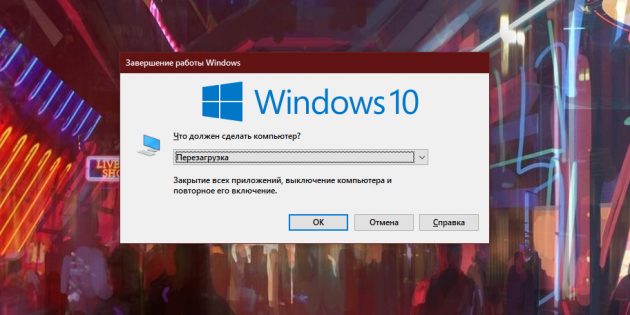
В качестве альтернативы можно использовать комбинацию Win + X, выбрать стрелками «Завершение работы или выход из системы» → «Перезагрузка» и нажать Enter.
Если у вас macOS
Нажмите Control + Power (кнопка питания) для вызова окна перезагрузки и подтвердите её клавишей Enter.
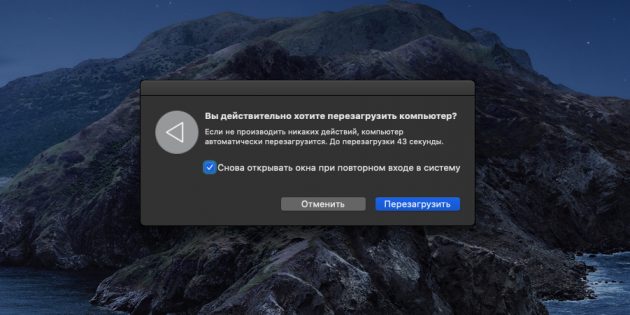
Если не сработает, нажмите Control + Command + Power — эта комбинация сразу перезагружает компьютер.
Как перезагрузить ноутбук c помощью командной строки
Если у вас Windows
Нажмите на клавишу Win и наберите на клавиатуре cmd. В появившемся меню выберите с помощью стрелок пункт «Запуск от имени администратора» и нажмите Enter.
В окне с чёрным фоном введите команду shutdown –r и снова нажмите Enter.
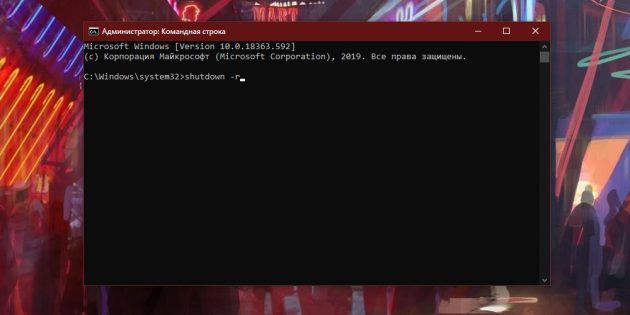
Если у вас macOS
Сначала нажмите Control + пробел, чтобы вызвать меню Spotlight. Когда откроется форма поиска, наберите в ней Terminal и нажмите Enter.
В появившемся окне введите команду sudo shutdown -r now и снова нажмите Enter. Возможно, потребуется ввести пароль администратора MacBook.
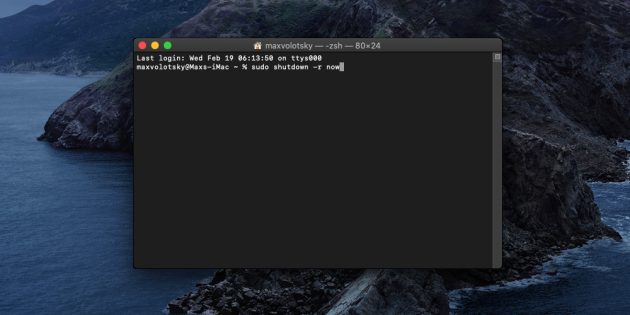
Как перезагрузить ноутбук c помощью кнопки питания
Этот способ универсальный и работает примерно одинаково на разных ноутбуках. Если быть точным, он не перезагружает, а выключает устройство. Поэтому компьютер после этого придётся запустить снова.
Зажмите кнопку питания и удерживайте её до выключения ноутбука. Обычно для этого требуется до 5 секунд. Когда дисплей погаснет, подождите около минуты и запустите ноутбук обычным способом. В случае с MacBook после выключения закройте крышку и откройте её снова. Если после этого устройство не активируется самостоятельно, запустите его с помощью кнопки питания.
Описанный метод обычно срабатывает даже при самых серьёзных сбоях. Но это экстренная мера. Прибегать к ней стоит только тогда, когда перечисленные выше способы не помогают.
Как перезагрузить ноутбук с помощью аккумулятора
Если ноутбук не удалось отключить кнопкой питания, что бывает крайне редко, остаётся радикальный способ. Отсоедините кабель электросети, если он подключён, и извлеките аккумулятор. Через минуту вставьте его обратно и попробуйте запустить устройство.
Если аккумулятор встроен в ноутбук и не извлекается, просто отсоедините кабель и дождитесь, пока компьютер не перезапустится самостоятельно или накопленный заряд не иссякнет. После этого зарядите ноутбук, если нужно, и запустите его.
Перезагрузка ноутбука может быть необходима в различных ситуациях: от зависания системы до необходимости завершить установку обновлений. Важно знать, как это сделать быстро и эффективно с клавиатуры, особенно если мышь или тачпад не работают.
Ноутбук на Windows
MacBook
Чек-лист
Ноутбук на Windows
MacBook
Чек-лист
В этой статье мы рассмотрим различные способы перезагрузки ноутбука с помощью клавиатуры на операционных системах Windows и MacOS.
Способы перезагрузки ноутбука на Windows с помощью клавиатуры
Перезагрузка ноутбука на Windows с помощью клавиатуры может быть выполнена несколькими способами. Рассмотрим наиболее эффективные из них.
Горячие клавиши
Использование горячих клавиш — один из самых быстрых и удобных способов перезагрузки ноутбука. Вот несколько комбинаций, которые могут вам помочь:
Сочетание Alt+F4:
- Нажмите сочетание клавиш Alt+F4 один или несколько раз, чтобы закрыть все активные окна и приложения.
- На пустом рабочем столе снова нажмите Alt+F4.
- В появившемся окне выберите опцию «Перезагрузка» с помощью стрелок на клавиатуре.
- Нажмите Enter для подтверждения.
Сочетание Ctrl+Alt+Delete:
- Нажмите Ctrl+Alt+Delete. Это откроет экран с несколькими опциями.
- Нажмите Tab несколько раз для перехода в меню с кнопками в правом нижнем углу.
- Используйте стрелки на клавиатуре для выбора опции «Завершение работы» или «Перезагрузка».
- Нажмите Enter для подтверждения.
Сочетание Win+X:
- Нажмите Win+X для открытия меню быстрого доступа.
- Используйте стрелки на клавиатуре для выбора опции «Завершение работы или выход из системы».
- Выберите из списка перезагрузку и нажмите Enter.
Командная строка
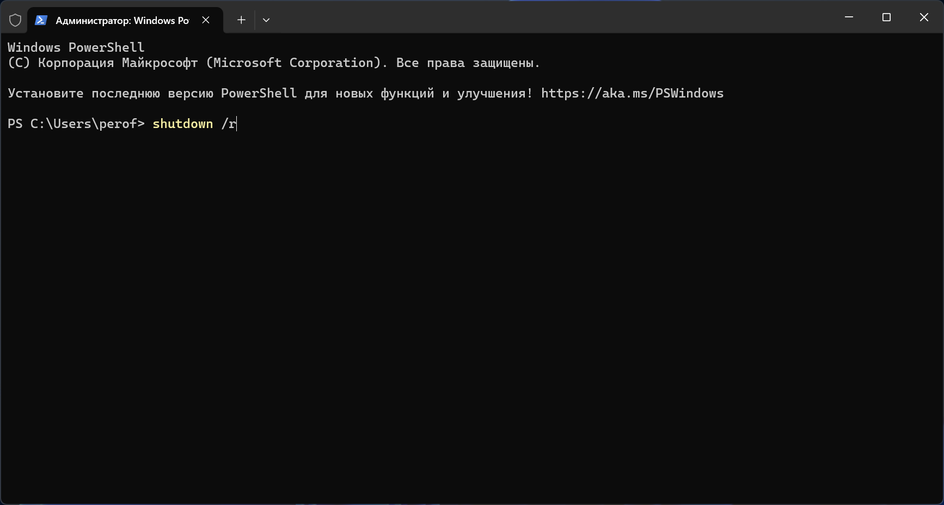
Командная строка предоставляет более точный способ управления перезагрузкой системы. Вот как это сделать:
- Нажмите Win+R для открытия окна «Выполнить».
- Введите cmd и нажмите Enter.
- В командной строке введите shutdown /r и нажмите Enter. Это команда инициирует перезагрузку системы.
Клавиша питания
Если ни один из вышеуказанных способов не работает, вы можете использовать кнопку питания для принудительной перезагрузки. Для этого нажмите и удерживайте кнопку питания в течение 10 секунд. Это принудительно выключит ноутбук. Затем снова нажмите кнопку питания для его включения.
Другие способы
Существуют и другие методы перезагрузки ноутбука, которые могут быть полезны в специфических ситуациях:
Программное обеспечение для удаленного управления:
- Установите программное обеспечение для удаленного управления, такое, как TeamViewer или AnyDesk.
- Используйте другой компьютер или мобильное устройство для подключения к вашему ноутбуку.
- Перезагрузите ноутбук удаленно через интерфейс программы.
Использование встроенных инструментов Windows:
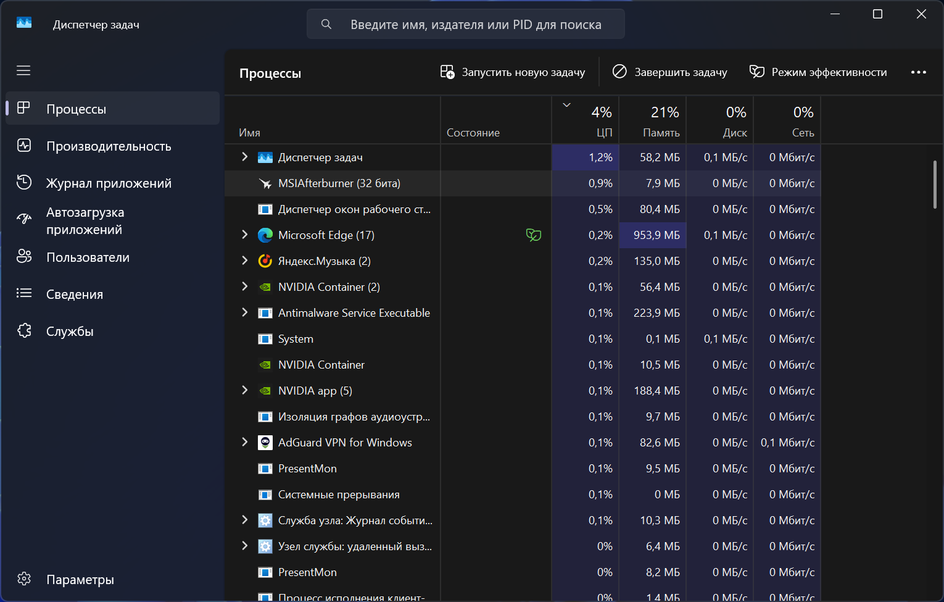
- Нажмите Ctrl+Shift+Esc для открытия диспетчера задач.
- Перейдите на вкладку «Процессы» и завершите все зависшие процессы.
- Для завершения процессов с помощью клавиатуры нажмите Tab и стрелками выберите нужный процесс. А затем выберите команду «Снять задачу» в строковом меню (клавишу слева от правого Ctrl).
- Нажмите «Запустить новую задачу» и введите shutdown /r для перезагрузки системы.
Как перезагрузить зависший MacBook с помощью клавиатуры
Перезагрузка MacBook с помощью клавиатуры может быть полезной в ситуациях, когда система зависла или мышь не работает. Рассмотрим несколько способов, как это можно сделать.
Горячие клавиши
Использование горячих клавиш — это быстрый и удобный способ перезагрузки MacBook. Вот несколько комбинаций, которые могут вам помочь:
Сочетание Control+Command+Power:
- Нажмите и удерживайте клавиши Control+Command+Power.
- Это принудительно перезагрузит ваш MacBook без сохранения открытых документов. Убедитесь, что все важные данные сохранены.
Сочетание Control+Command+Eject:
- Нажмите и удерживайте клавиши Control+Command+Eject.
- Это также принудительно перезагрузит ваш MacBook.
Использование меню Apple
Если ваш MacBook не полностью завис, вы можете использовать меню Apple для перезагрузки:
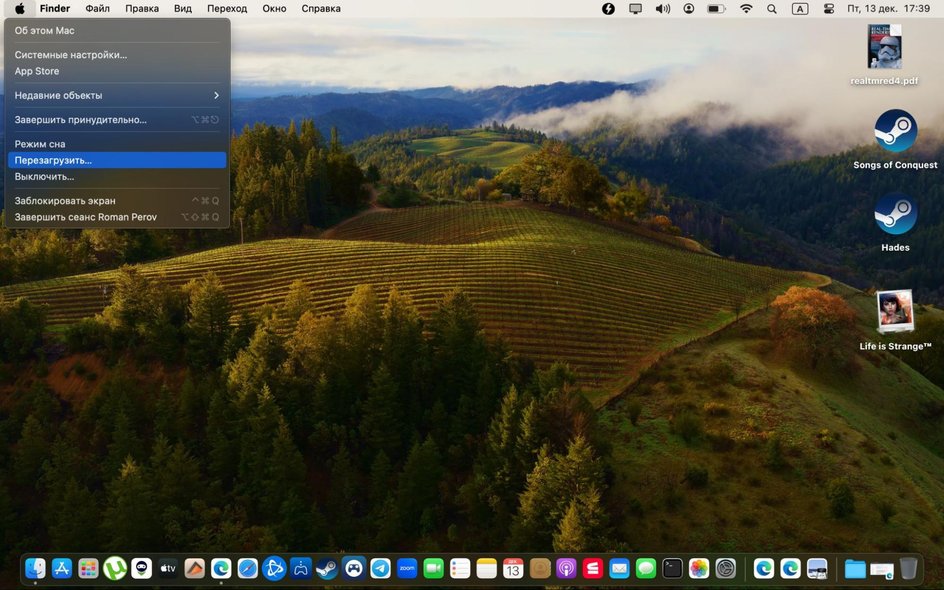
- Нажмите Control+fn+F2 для активации меню.
- Используйте стрелки на клавиатуре для выбора меню Apple (значок яблока в верхнем левом углу экрана).
- Нажмите Enter и выберите опцию «Перезагрузить».
- Подтвердите действие, нажав Enter.
Командная строка
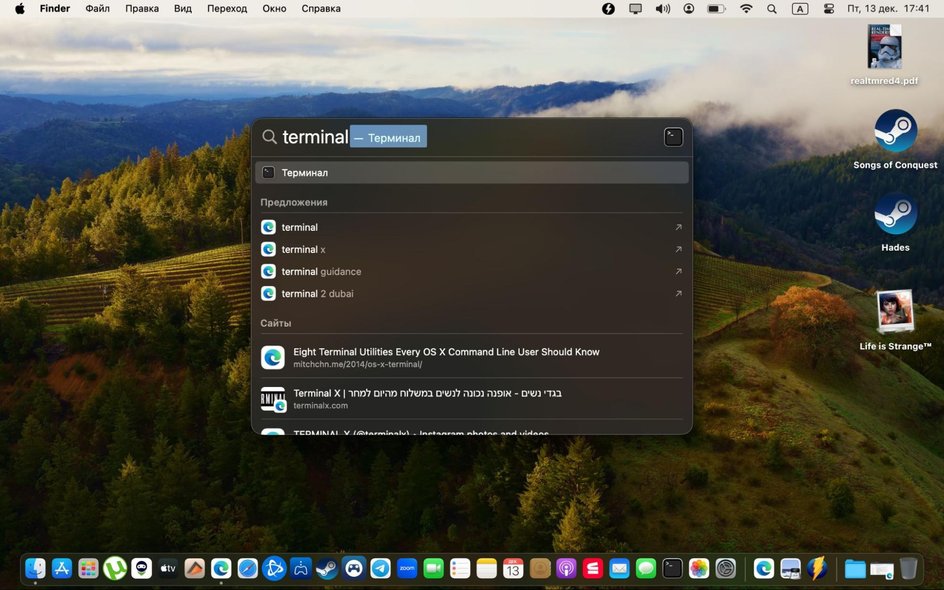
Если вы предпочитаете использовать командную строку, выполните следующие шаги:
- Нажмите Command+ «Пробел» для открытия Spotlight.
- Введите terminal и нажмите Enter.
- В командной строке введите sudo shutdown -r now и нажмите Enter.
- Введите пароль администратора и нажмите Enter для подтверждения.
Клавиша питания
Если ни один из вышеуказанных способов не работает, вы можете использовать кнопку питания для принудительной перезагрузки. Для этого нажмите и удерживайте кнопку питания в течение 10 секунд, после этого MacBook перезагрузится.
Другие способы
Существуют и другие методы перезагрузки MacBook, которые могут быть полезны в специфических ситуациях:
Использование встроенных инструментов macOS:
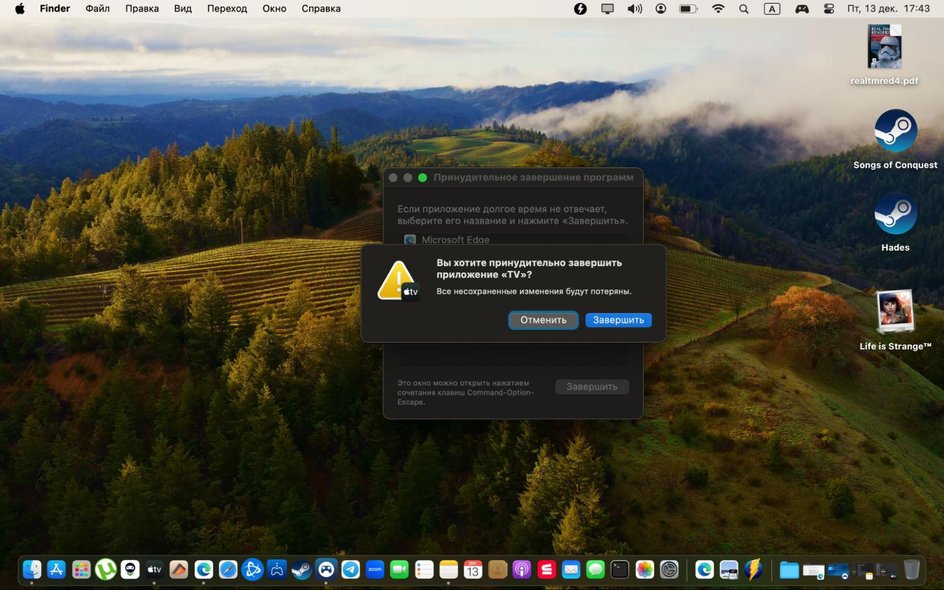
- Нажмите Command+Option+Esc для открытия окна «Принудительное завершение программ».
- Выберите зависшее приложение (отмечено как «Не отвечает») и нажмите Enter, а затем подтвердите действие.
- Также для завершения зависшего приложения можно использовать комбинацию клавиш Command+Q. Убедитесь, что активное окно — это то приложение, которое вы хотите закрыть.
- После завершения всех зависших приложений перезагрузите MacBook через меню Apple (нажмите на логотип Apple в верхнем левом углу экрана и выберите «Перезагрузить…»).
Программное обеспечение для удаленного управления
- Установите программное обеспечение для удаленного управления, такое как TeamViewer или AnyDesk.
- Используйте другой компьютер или мобильное устройство для подключения к вашему MacBook.
- Перезагрузите MacBook удаленно через интерфейс программы.
Чек-лист: как перезагрузить ноутбук с помощью клавиатуры
В этом разделе мы собрали все важные моменты в виде чек-листа, чтобы вы могли быстро и легко найти самую необходимую информацию:
- На ноутбуке с Windows можно выполнить принудительную перезагрузку с помощью горячих клавиш Ctrl+Alt+Del или Alt+F4, выбрав после этого соответствующий пункт в появившемся меню.
- Другой эффективный способ — долгое нажатие кнопки питания, чтобы ноутбук аварийно выключился. После этого нужно снова нажать кнопку питания для включения.
- Также можно в командной строке ввести команду shutdown /r и нажать Enter.
- Еще один способ для Windows — установить TeamViewer или AnyDesk и используовать другой компьютер для перезагрузки ноутбука.
- Чтобы закрыть зависшие приложения на MacBook, нажмите Command+Option+Esc, выберите приложение с пометкой «Не отвечает» и нажмите Enter. Также для завершения активного окна зависшего приложения можно использовать Command+Q.
- На макбуке принудительную перезагрузку проще всего выполнить, удерживая клавишу включения около 10 секунд.
- Кроме того, с зависшим ультрабуком от Apple может помочь сочетание клавиш Control+ Command+Eject.
- Также можно нажать Control+fn+F2 для активации меню, затем стрелками выбрать значок Apple и нажать Enter. Далее нужно выбрать пункт «Перезагрузить» и подтвердить действие.
- На макбуках командой для перезагрузки в «Терминале» будет sudo shutdown -r now.
Перезагрузка ПК — полезная функция, которая поможет исправить зависание системы. Перезагрузить компьютер или ноутбук можно разными способами. Профильные сайты рассказали, как это сделать.
КЛЮЧЕВЫЕ МОМЕНТЫ
Данный текст создан автоматически при помощи ИИ и не проходил проверку редактора, поэтому может содержать фактологические или грамматические ошибки. Подробности в публикации
- Существуют различные способы перезагрузки компьютера при зависании: через меню «Пуск», с помощью комбинаций клавиш, кнопкой на корпусе или отключением от сети.
- По словам IT-аналитика Райана Дьюба, одна из рекомендуемых комбинаций клавиш для перезагрузки Windows — Ctrl+Alt+Delete.
- Эксперты, в том числе автор PCMag Уитсон Гордом, предупреждают, что частое использование принудительной перезагрузки может повредить систему и оборудование.
Перезагрузите через меню «Пуск»
На панели управления системы Windows и macOS предусмотрена возможность перезапуска компьютера. Такая перезагрузка возможна только при частичном зависании ПК, например, когда зависла программа, которую нельзя свернуть или закрыть, так как она не отвечает на команды. В таком случае воспользуйтесь стандартной перезагрузкой.
На Windows делайте следующее:
- Нажмите на кнопку «Пуск» на панели управления.
- Нажмите на кнопку «Питание».
- Выберите перезагрузку.
На операционной системе macOS действия такие:
- Кнопку «Пуск» на MacBook заменяет панель «Меню», которая выглядит как фирменный логотип Apple. Как правило, она располагается в верхнем левом углу.
- Откроется небольшая панель. Среди пунктов найдите и нажмите «Перезагрузить».
- Появится окно подтверждения, в котором нужно выбрать кнопку «Перезагрузить».
Если ноутбук завис, не нужно ждать, пока батарея полностью разрядится. Так может испортиться элемент питания. Также не нужно разбирать работающий лэптоп и вынимать батарею. Это чревато повреждением корпуса или аккумулятора, есть вероятность сжечь комплектующие. Воспользуйтесь одним из способов перезагрузки компьютера.
Воспользуйтесь командами ОС
Если завис компьютер, а не просто программа, помогут секретные комбинации клавиш. В этом случае клавиатура и мышка должны отзываться на команды, иначе этим способом перезагрузить ПК не получится.

Что делать, если компьютер завис? Перезагрузите ПК. Сперва воспользуйтесь специальными командами. Если клавиатура не отзывается, то принудительно перезагрузите ПК с помощью специальной кнопки на корпусе.
Команды на Windows следующие:
- Win+X. Команда открывает небольшое меню, в котором наведите мышкой на раздел «Завершить работу или выйти» и выберите перезагрузку.
- Ctrl+Alt+Delete. Ею рекомендует воспользоваться IT-аналитик портала технического LifeWire Райан Дьюб. На экране появится несколько команд. Справа внизу нажмите на кнопку питания и выберите перезагрузку.
- Alt+F4. Эта команда сработает, если на экране пустой рабочий стол без открытых приложений и папок. После нажатия появится окно, в котором выберите перезагрузку.
На macOS есть свои команды для перезагрузки. Если воспользоваться командой Control+Command+Power/Eject, устройство перезагрузится в срочном режиме. Перезагрузка в безопасном режиме возможна при помощи команды Shift+стрелка вверх.
Перезагрузите через кнопку на корпусе ПК
На профильном компьютерном сайте Computer Hope сказано, если не помогают команды и компьютер намертво завис так, что не реагируют клавиатура и мышка, необходимо перезагрузить компьютер вручную. Как принудительно перезагрузить компьютер? Сперва осмотрите корпус ПК. Рядом с кнопкой питания может располагаться кнопка перезапуска (Reset). Как правило, она меньшего размера. Нажмите на нее, и ПК перезагрузится.
Но в современных корпусах можно сделать так, чтобы при помощи кнопки перезагрузки можно было менять цветовую схему RGB-освещения внутри (на вентиляторах, видеокарте, оперативной памяти). В данном случае кнопка перезапуска не будет выполнять свою прямую функцию.
Перезагрузить ПК еще можно при помощи кнопки питания. Автор технического журнала PCMag Уитсон Гордом пишет, что для этого нужно нажать и удерживать кнопку питания в течение нескольких секунд, пока компьютер не выключится. Затем снова нажмите на нее один раз. По сути, так принудительно выключите ПК и снова его включите.
Злоупотреблять таким выключением не рекомендуется, поскольку оно считается аварийным. Прибегайте к нему только в случае сильного зависания ПК.

На ноутбуке кнопки перезагрузки, как правило, нет. Есть только кнопка питания. Принцип перезагрузки на лэптопе при помощи кнопки питания выполняется так же, как и на ПК.
Отключите ПК от сети
В экстренном случае, если не действует ни один из приемов, перезагрузить компьютер можно, если отключить его от сети. Это аналогичный способ удержания кнопки питания, к которому нужно прибегать только в экстренных случаях. Для этого достаточно просто выдернуть кабель электропитания из розетки или выключить переноску, к которой он подключен. Затем снова подключите кабель к розетке и включите компьютер.
Еще можно выключить блок питания на задней панели корпуса ПК. Когда компьютер выключится, снова включите его, а затем ПК. Злоупотреблять таким способом перезагрузки не нужно, поскольку данное действие вызывает поражение важных системных файлов и сбоит операционную систему. Это провоцирует проблемы при запуске ОС и способствует удалению всего или части документов.
Регулярное использование этого способа и решения с кнопкой питания (в предыдущем пункте) вызывает порчу самого устройства или его отдельных комплектующих. Поэтому часто прибегать к такому варианту настоятельно не рекомендуется.
Перезагружайте компьютер или ноутбук только тогда, когда этого требует сама система после установки обновлений либо в экстренных ситуациях по типу зависания. Если устройство регулярно зависает, то это первый звоночек, что его нужно отнести в сервисный центр для диагностики. Там помогут устранить эту проблему.
Для работы проектов iXBT.com нужны файлы cookie и сервисы аналитики.
Продолжая посещать сайты проектов вы соглашаетесь с нашей
Политикой в отношении файлов cookie
Каждый из нас сталкивался с одной неприятной проблемой, когда во время работы ноутбук или компьютер под управлением Windows внезапно «зависает» намертво. На самом деле причин достаточно много, но одна из распространённых — многие пользователи просто-напросто перегружают свой ноутбук, мирясь с потерей данных. Если проблема с «зависанием» Windows у вас возникает часто, то вам стоит запомнить пару комбинаций клавиш, которые в нужный момент смогут помочь. Итак, давайте начинать.

Если у вас «зависает» частенько ноутбук на Wimdows 8 или 10, то вам следует попробовать следующую комбинацию клавиш — Win + Ctrl + Shift + B. В результате нажатия этих 4 клавиш экран вашего ноутбука на мгновенье потемнеет, после раздастся негромкий сигнал, а через несколько секунд картинка снова появится на экране. Дело в том, что одновременное нажатие на эти клавиши приводит к перезагрузке драйвера видеокарты, а также происходит очистка кэша видеодрайвера и мусора в оперативной памяти, который связанный с видео. Все приложения, которые были открыты продолжат работу. Кроме того, вы не потеряете никакие данные.
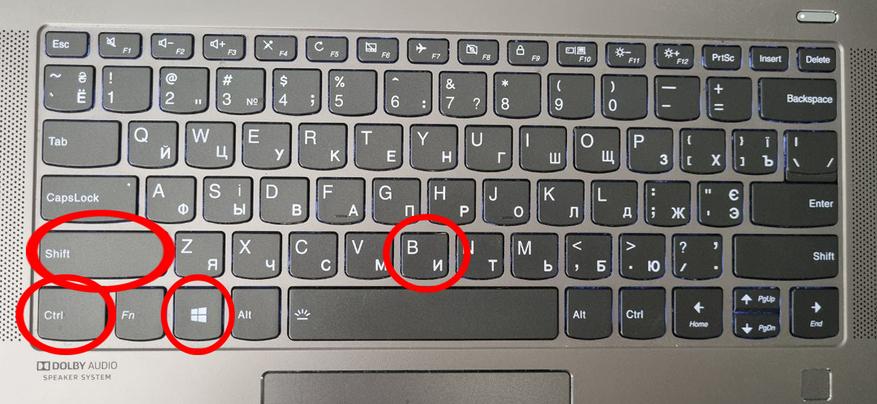
Стоит помнить, что данная комбинация из 4 клавиш позволит справиться с некоторыми проблемами только в Windows 8 или 10, например:
- Изображение на экране вашего ноутбука стало мигать или рябить;
- В процессе игры картинка постоянно зависает в один и тот же момент, часто посходит при постоянной смене картинки (экшн);
- Постоянно зависает видео или игра.
А также и другие подобные проблемы с видео, которые иногда возникают в Windows 10 и 8. Однако, если у вас, например, Windows 7, то вам придется самостоятельно искать решение проблемы. Злоупотреблять данной комбинацией тоже не стоит. Поскольку в очень редких случаях после нажатия Win + Ctrl + Shift + B может появиться не черный экран, а белый, в результате все ваш данные будут потеряны. Это редкое исключение, но вероятность, что это произойдет именно с вами конечно есть.
Следующим пунктом мы рассмотрим классическую комбинацию клавиш, которая в зависимости от причины «зависания» в большинстве случаев сможет помочь решить проблему. Многим данная комбинация хорошо знакома, но если вы не входите в это число, то вам действительно стоит взять эти клавиши на заметку.
Комбинация клавиш Alt + Tab поможет в том случае, если вам необходимо закрыть от одной до несколько программ без перезагрузки вашего ноутбука. Все что необходимо сделать:
- Удерживайте Alt, после нажмите на Tab, чтобы открыть экран Alt + Tab;
- Выберите программу, которую необходимо закрыть используя клавишу Tab;
- Для закрытия необходимой программы нажмите клавишу Delete.
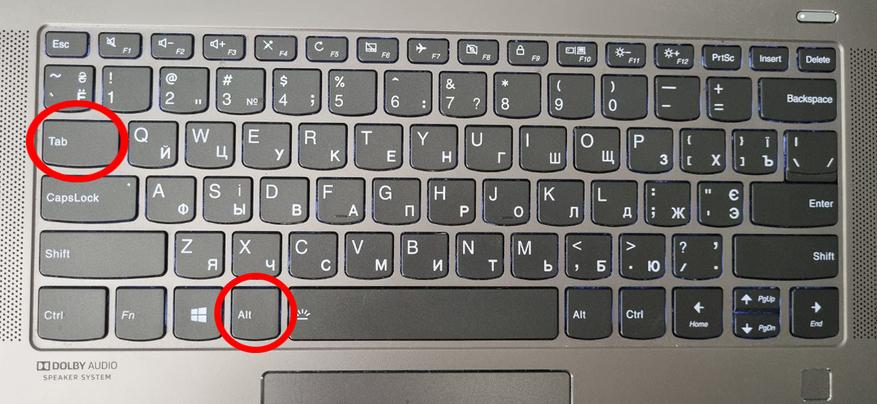
Кроме того, данный метод можно использовать для закрытия окна проводника.
Простая и полезная комбинация клавиш Win+D в большинстве случаев применяется для переключения между открытыми окнами и рабочим столом. Однако, такое простое сочетание клавиш также поможет свернуть зависшую программу, из-за которой в процессе работы возникла проблема. Стоит учитывать, что данная комбинация обычно применяется, когда из-за какой-то работающей программы просто-напросто переполняется оперативная память. Если есть другая причина, по которой зависла программа, то данная комбинация к сожалению не сможет вам помочь.
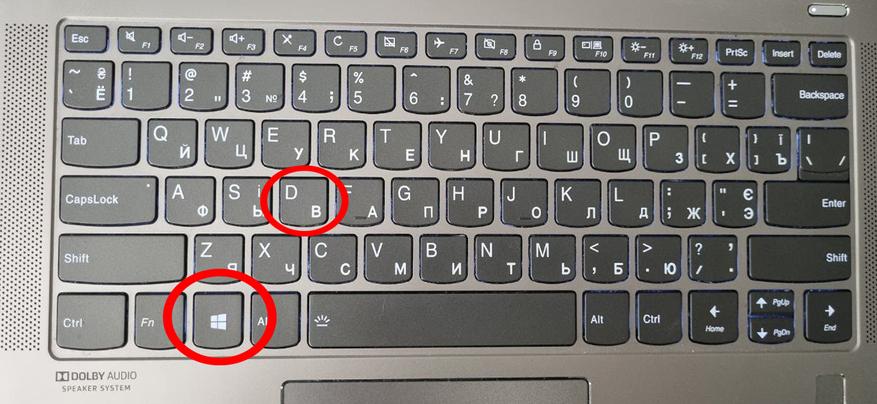
Диспетчер задач — очень полезная системная программа, с помощью которой пользователь может наблюдать и управлять запущенными процессами и службами на ноутбуке. Кроме того, диспетчер задач помогает оперативно решить определенные проблемы со скоростью работы. Например, если одна из программ зависла во время работы или ваш ноутбук работает достаточно медленно, то воспользовавшись диспетчером задач вы сможете быстро остановить процесс, который непосредственно влияет на работу вашего устройства без необходимости перезагрузки ноутбука. Однако, есть и минус, после остановки зависшего процесса все данные из программы будут потеряны.
Чтобы быстро перейти в диспетчер задач, при этом не использовать меню для входа, вам необходимо использовать следующую комбинацию клавиш Ctrl+Shift+Esc.
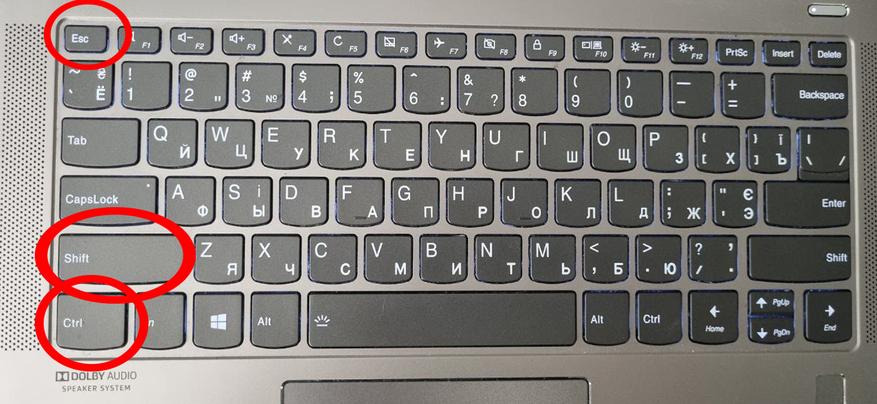
Если ни один из этих способов не работает, то вам следует отключить ваш ноутбук. Для этого удерживайте кнопку питания в течение нескольких секунд. Это единственный оставшийся простой способ, который поможет избежать зависания системы. На этом все. Всем спасибо за внимание.
Сейчас на главной
Новости
Публикации

Изящные розовые птицы, застывшие на одной ноге в зеркальной глади соленого озера, — картина почти медитативная. Кажется, будто фламинго, опустив свои причудливо изогнутые шеи и головы в…

Модель часов «Танк» от часовой компании Слава сегодня, на мой взгляд, несколько теряется в основном ассортименте, чему, кстати, есть логичное объяснение. Поэтому сделать на ней небольшой…

В середине девяностых годов у нас в стране в
продаже появилось множество новых современных строительных материалов, которые
практичны и удобны в работе. Они применяются как профессиональными…

Когда речь заходит о щуке, большинство представляет себе стандартную зубастую хищницу из речки у деревни: килограмма на три, с пятнистым зеленоватым телом и злобным взглядом. Но в российских…

В эпоху, когда человечество только осваивало космические просторы, Франция сделала неожиданный выбор, отправив в полет не собаку или обезьяну, а кошку по имени Фелисетт. В октябре 1963 года она…

Нержавеющая
сталь — материал, который ассоциируется
с прочностью, долговечностью и
устойчивостью к коррозии. На первый
взгляд, кажется, что это идеальный выбор
для производства…
